Jak naprawić pikselowany film za pomocą prostych kroków
Dzięki falom innowacji technologicznych i aktualizacji widzieliśmy obiecującą przyszłość plików wideo o satysfakcjonującej jakości i dobrej kompatybilności. Jednak nadal występują problemy z utratą jakości napotykane przez większość ludzi i nas zawiodły. Przez tak długi czas odrzucanie pikselizowanych lub uszkodzonych filmów było naszym pierwszym wyborem, ponieważ procedura odzyskiwania danych i oryginalnej jakości plików była procesem czasochłonnym. Teraz ten post daje ci nową nadzieję. Przeczytaj i dowiedz się więcej nt jak naprawić pikselowane filmy.
ZAWARTOŚĆ STRONY
Część 1. Zastanawiasz się nad pikselowymi filmami?
Być może doświadczyłeś sytuacji, w których Twój ważny film nagle zamienił się w bałagan. Kolory się pomieszały, a piksele stały nieregularnie, więc cały film stał się niewyraźny i ziarnisty. Może się to zdarzyć podczas przesyłania filmów między odtwarzaczami multimedialnymi lub podczas próby skompresowania dużego filmu do mniejszego. Prawdopodobnie możesz stawić czoła temu kłopotliwemu problemowi, nie poświęcając zbytniej uwagi edycji wideo. Teraz, niezależnie od sprawy, z którą się spotkasz, nie musisz łamać sobie głowy ani brakować pomysłów, aby samodzielnie szukać możliwego rozwiązania. Po prostu śledź tę stronę, aby poznać powody i środki, które możesz podjąć, aby pozbyć się tego zmartwienia.
Część 2. Przyczyny tworzenia plików pikselowych
Pikselowanie plików może wynikać z kilku przyczyn. Niewłaściwe ustawienie lub edycja podczas różnych etapów tworzenia filmu może spowodować problem z pikselacją. Poniżej przedstawiamy kilka typowych przyczyn, do których należy się odnieść:
Podczas nagrywania filmów:
- Nagrywaj filmy przy słabym oświetleniu
- Spraw, aby ustawienia aparatu były wyjątkowe lub niezrównane
- Używaj zepsutych obiektów do nagrywania filmów
- Zapisz plik wideo, który jest zbyt duży
Podczas edytowania filmów:
- Kompresuj lub konwertuj oryginalne wideo do małego rozmiaru
- Kilkakrotnie kompresuj pliki w losowych formatach
- Edytuj swoje pliki wideo w jeden o znacznie niższej przepływności i rozdzielczości
- Podłącz swój film do odtwarzacza z ograniczoną liczbą obsługiwanych formatów
Jeśli chodzi o powyższe przypadki, przywrócenie normalnych filmów z pikselami nadal byłoby możliwe. Czytaj dalej i spróbuj.
Część 3. Proste poprawki pikselizacji
Szukając przewodników, jak naprawić pikselowane filmy w Premiere Pro, czy kiedykolwiek zastanawiałeś się nad łatwiejszym narzędziem dającym ten sam wynik? Aby jak najlepiej uzyskać oryginalną jakość i ustawienie swojego wideo online lub offline, możesz wybrać następujące narzędzia, które zapewniają łatwe i szybkie rozwiązanie zgodnie z Twoimi potrzebami.
Rozwiązanie 1: Konwerter wideo Vidmore
Vidmore Video Converter to potężne i skuteczne oprogramowanie, które pozwala przywrócić energię dotkniętego pliku wideo z różnych aspektów. Za pomocą kilku kliknięć masz gwarancję bezpiecznego i płynnego dostępu do optymalizacji rozdzielczości, jasności i kontrastu, usunięcia szumów wideo i zmniejszenia drgań wideo. Aby uchronić Cię przed zbędnymi procedurami, możesz podglądać efekt każdej zmiany, dokonując między nimi korekt.
- Popraw swoje wideo/obraz w wysokiej jakości (720p/10800p/4K)
- Profesjonalne szczegóły edycji wideo i audio
- Dostępne rozwiązania dla trzęsących się filmów dla Twoich potrzeb
- Przyjazne dla użytkownika doświadczenie zarówno dla użytkowników komputerów Mac/Android

Jak naprawić pikselowane filmy za pomocą Vidmore Video Converter
Krok 1: Zasięg Vidmore Video Converter i pobierz go na swój komputer.
Krok 2: Kliknij Dodaj pliki aby zaimportować swój pikselowany film i przygotować się.
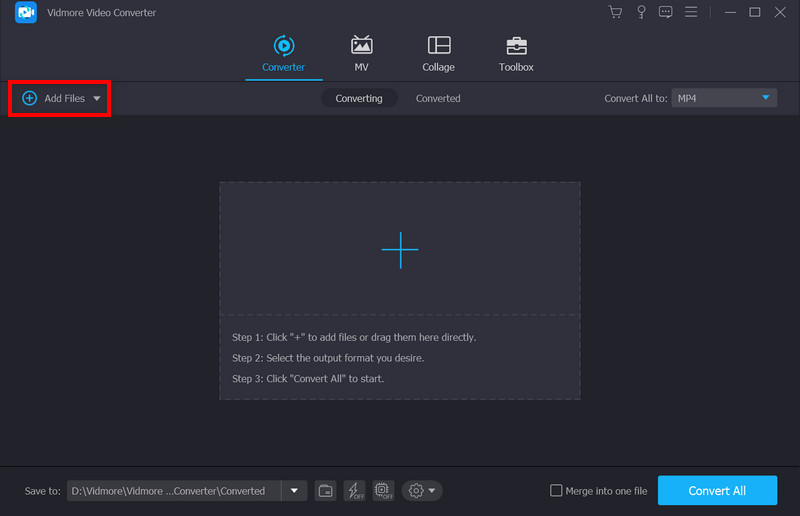
Krok 3: Wybierać Ulepsz wideo ikonę na pasku menu.
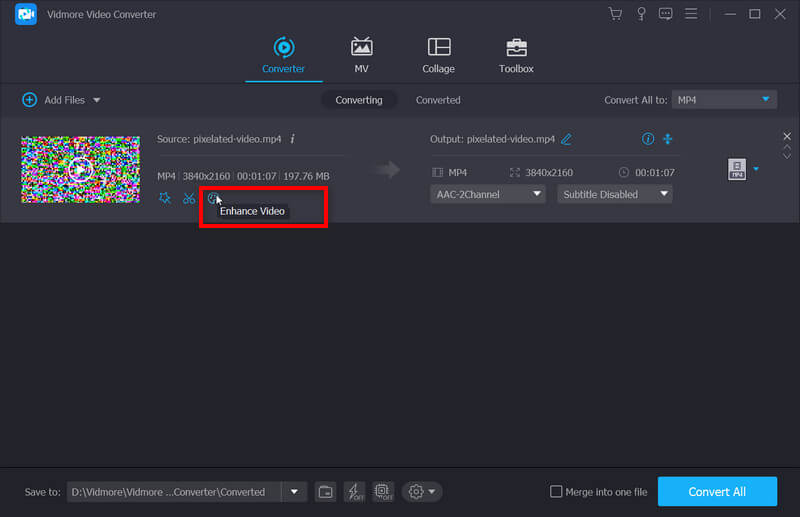
W wyskakującym oknie możesz poprawić jakość wideo za pomocą listy opcji, takich jak rozdzielczość, jasność i kontrast, szum wideo i drgania. Zaznacz ten podczas podglądu efektu wg Zapowiedź.

Krok 4: Kliknij Zapisać, a następnie wybierz Konwertować i poczekaj na ulepszony wynik.
Rozwiązanie 2: Poprawka wideo Vidmore
Jeśli podczas odtwarzania Twój film nagle stanie się rozmyty i ziarnisty, mogą wystąpić problemy z Twoimi filmami i pierwszą rzeczą, którą powinieneś zrobić, to naprawić pikselowane filmy. Poprawka wideo Vimore to potężne narzędzie do naprawiania problematycznych filmów. Jest w stanie naprawić różne filmy, których nie można odtworzyć na wielu urządzeniach. Co najwygodniejsze, ma zwięzły interfejs i nie spędzasz dużo czasu na nauce jego obsługi. Postępując zgodnie ze szczegółowym samouczkiem, możesz naprawić problematyczne filmy w 4 krokach w następujący sposób.
Krok 1: Zainstaluj Vidmore Video Fix na swoim komputerze.
Kliknij dwukrotnie oprogramowanie, aby uruchomić Video Fix.
Krok 2: Dodaj uszkodzony film.
Kliknij "+” po lewej stronie, aby dodać uszkodzony film. Po przesłaniu rozmiar, rozdzielczość, koder, czas trwania, szybkość transmisji i liczba klatek na sekundę filmu zostaną przeanalizowane i wyświetlone pod uszkodzonym filmem.
Krok 3: Dodaj przykładowy film.
Kliknij "+” po prawej stronie, aby dodać przykładowy film nagrany tym samym urządzeniem. Dodanie przykładowego filmu może zwiększyć skuteczność naprawy wideo.

Krok 4: Rozpocznij naprawę wideo.
Kliknij Naprawic przycisk, aby rozpocząć naprawę. Możesz przerwać naprawę w dowolnym momencie, dotykając przycisku Zatrzymać przycisk.

Krok 5: Wyświetl podgląd i zapisz naprawiony film
Po zakończeniu naprawy możesz kliknąć Zapowiedź aby sprawdzić efekt naprawy. Jeśli jesteś zadowolony z wyniku, możesz kliknąć Zapisać do przesyłania wideo do komputera.
Rozwiązanie 3: Wondershare Repairit
Jeśli chcesz naprawić swoje pikselowane zdjęcie za pomocą potężnego oprogramowania, sugerujemy skorzystanie z tego narzędzia w celu uzyskania pomocy. Zapewnia również wersje do naprawy pikselowanych filmów na Androida / iPhone'a.
Krok 1: Otwórz oprogramowanie i dodaj swój pikselowany plik przez Dodaj przycisk.
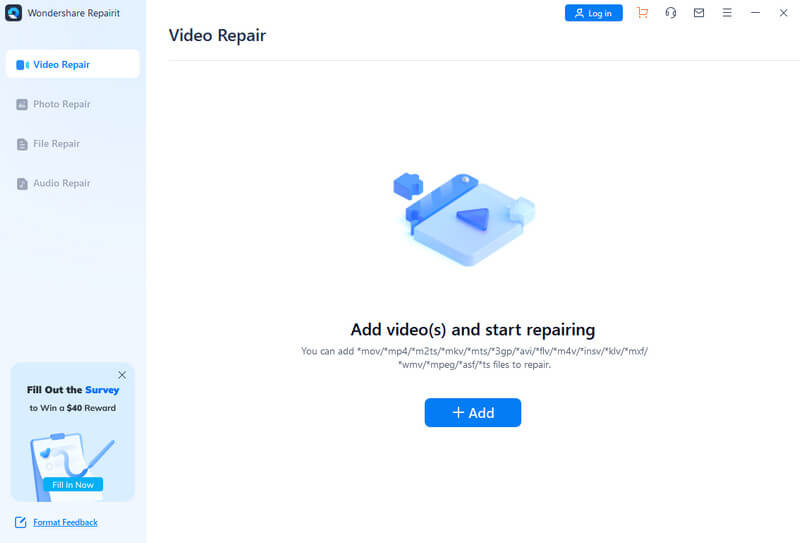
Krok 2: Kliknij Naprawic rozpocząć proces naprawy.
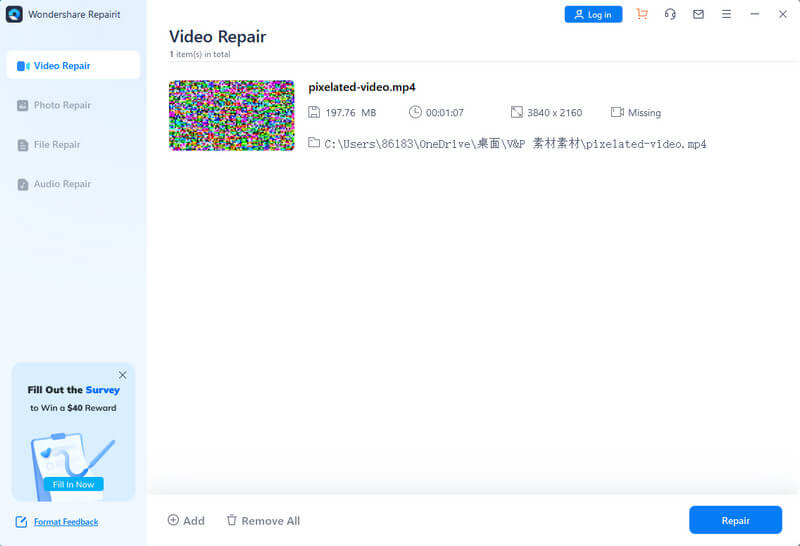
Krok 3: Po pomyślnym przetworzeniu wybierz Zapisać aby wytworzyć wynik.
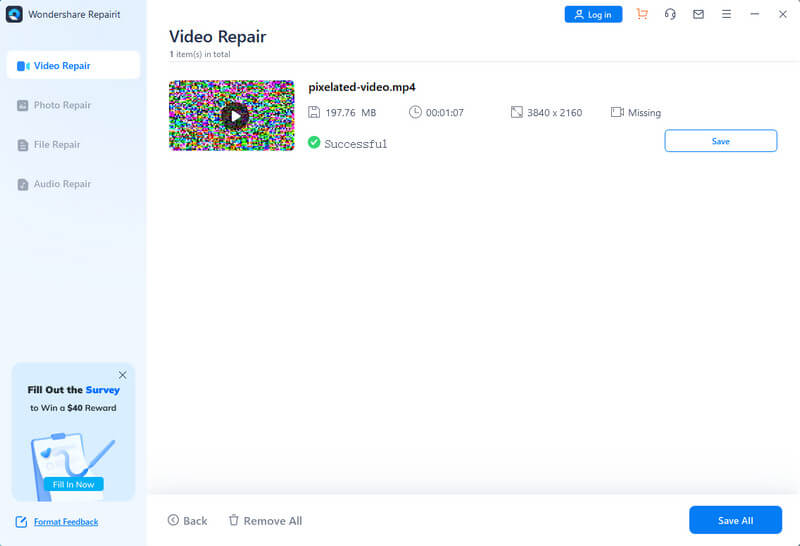
Rozwiązanie 4: Napraw.video
Jeśli szukasz platformy online za darmo, aby naprawić plik wideo z pikselami, możesz spróbować Napraw.wideo wykonując następujące czynności.
Krok 1: Kliknij środek Plus podpisz i prześlij swój film.
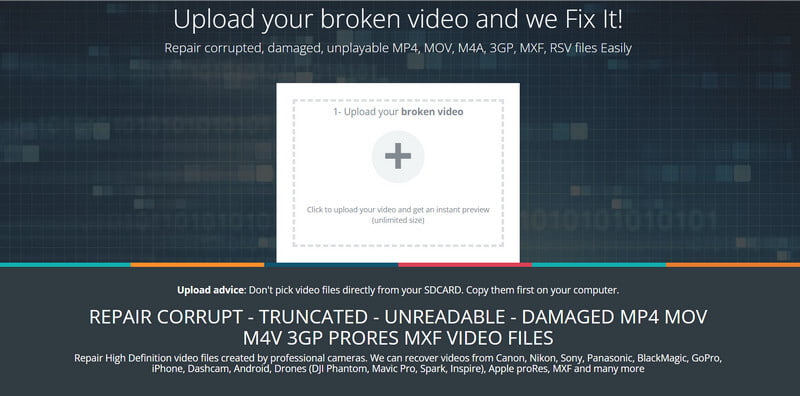
Krok 2: Po przesłaniu pliku platforma automatycznie naprawi Twój film. Może to zająć trochę czasu. Następnie możesz zobaczyć wszystkie szczegóły w nowym oknie i kliknąć Pobierz pełny film aby zapisać swój wynik.
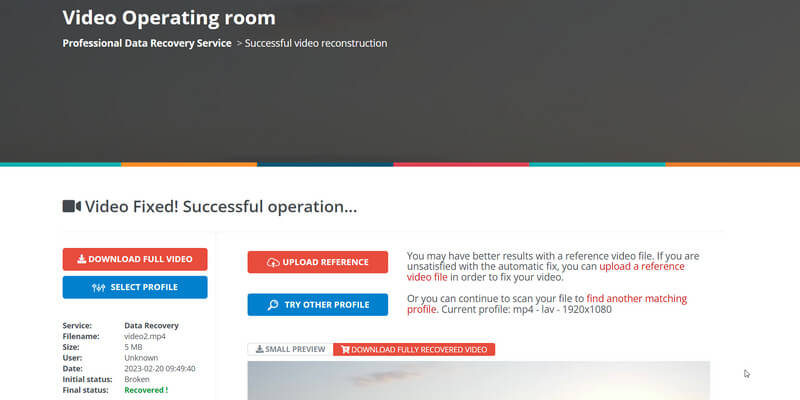
Rozwiązanie 5: VEED.IO
Ten internetowy wzmacniacz wideo pomoże Ci poprawić jakość wideo dzięki wielu funkcjom.
Krok 1: Dodaj swoje pliki, przeciągając i upuszczając lub klikając Prześlij plik obszar do wybrania.
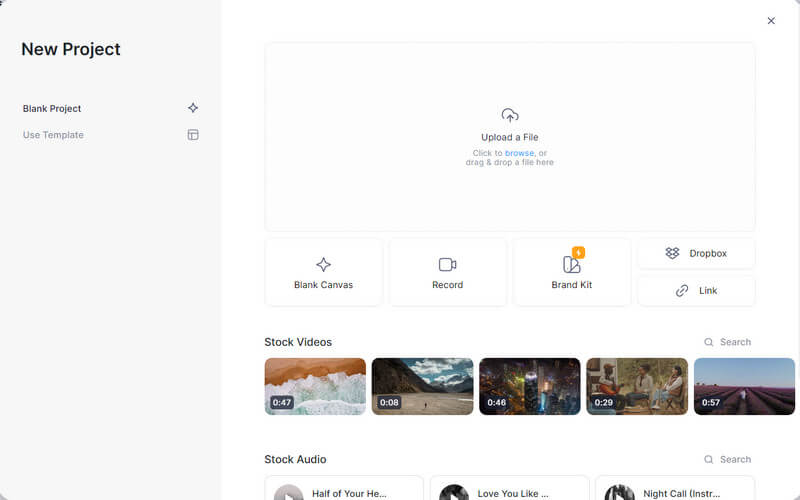
Krok 2: Iść przez Ustawienia po lewej stronie i rozpocznij edycję filmu. Możesz dostosować dźwięk, jasność i inne parametry w zależności od potrzeb.

Mając wszystko ustawione, zapisz swoją pracę na komputerze.
Część 4. Często zadawane pytania dotyczące pikselizacji wideo
Czy pikselacja oznacza rozmycie?
Używamy pikselacji lub pikselacji do opisania tych części obrazów/filmów, które stają się rozmyte lub niewyraźne i można zobaczyć jednokolorowe kwadratowe elementy lub pojedyncze piksele.
Jak poprawić rozdzielczość obrazu?
Już na samym początku możesz wybrać odpowiednią kamerę lub urządzenie do nagrywania filmów lub zdjęć w wysokiej jakości. Lub skorzystaj z edytorów takich jak Vidmore Video Converter i więcej.
Czy istnieje aplikacja do naprawiania pikselizowanych filmów?
Możesz uzyskać dostęp do wielu aplikacji, takich jak PowerDirector, Adobe After Effects i tak dalej, aby naprawić swoje pikselowane filmy na urządzeniach mobilnych.
Wniosek
Zachęcamy do korzystania ze wszystkich powyższych narzędzi napraw swoje pikselowane filmy tanio. Mamy nadzieję, że ten przewodnik sprawi, że ten trudny problem będzie mniej skomplikowany i pomoże uzyskać wideo o dobrej jakości.


